最近有不少的Excel用户们,会询问小编怎么拼写检查功能使用?今日在这篇文章内小编就为你们带来了Excel中拼写检查功能使用操作内容。
Excel中拼写检查功能使用操作内容
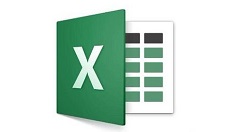
打开一个文档,

点击字A部分,
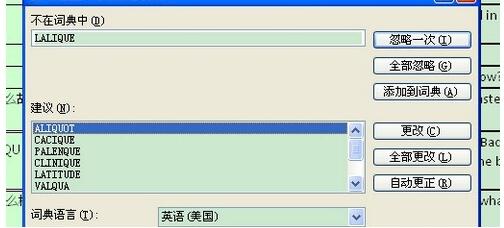
需要检查的内容就出现杂对话框中了,可以根据具体情况进行选择。
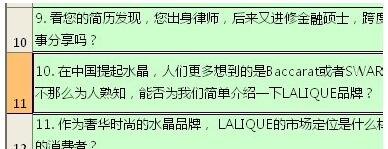
一般检查的部位都会显示出颜色,如上图的编号11的位置。这样方便寻找内容,进行核实。
同时,还会出现在文件顶端的输入框内。便于修改。
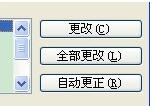
还能使用批量处理功能,全部更改,全部更正,提高工作效率。
注意: 其实还有一个办法,就是将Excel中的文字复制到Word文档中,检查完毕后,再黏贴过来也可以的。
才接触Excel软件的各位伙伴,学完本文Excel中拼写检查功能使用操作内容,是不是觉得以后操作起来会更容易一点呢?







